Airdrop เป็นคุณสมบัติหนึ่งใน iOS และ macOS ที่เปิดใช้งานคุณแชร์ไฟล์แบบไร้สายระหว่างอุปกรณ์ Apple อื่น ๆ ซึ่งหมายความว่าคุณสามารถแชร์ไฟล์จากเครื่องหนึ่งไปยังอีกเครื่องหนึ่งจากอุปกรณ์ iOS ไปยังอุปกรณ์ iOS เครื่องอื่นหรือระหว่างเครื่อง Mac และอุปกรณ์ iOS มันใช้งานได้ดีแม้ว่าคุณจะต้องเปิดบลูทู ธ ก็ตาม นี่คือวิธีการใช้ Airdrop บน macOS
Windows 10 มีคุณสมบัตินี้เป็นรุ่นของตัวเองที่ชื่อว่า Nearby Share ที่ทำงานระหว่างเดสก์ท็อป Windows 10 เท่านั้น
Airdrop บน macOS
AirDrop ทำงานได้จาก Finder เปิด Finder และดูคอลัมน์ทางด้านซ้าย มันควรจะมีรายการ Airdrop คลิกมัน
Airdrop จะไม่สามารถใช้งานได้กับรุ่นอายุพิเศษคิดว่ารุ่น Mac อายุ 10 หรือ 12 ปี แต่สิ่งที่อายุ 5 ปีจะรองรับ Airdrop
คลิก Airdrop แล้วคุณจะเห็นสิ่งต่อไปนี้อินเตอร์เฟซ. โดยปกติอุปกรณ์อื่น ๆ ทั้งหมดที่สามารถรับไฟล์จากคุณควรจะปรากฏที่นี่ แต่หากพวกเขาไม่ได้สิ่งที่คุณต้องทำก็คือลากและวางไฟล์บนมัน ไฟล์จะไม่ส่ง แต่จะได้รับอุปกรณ์ที่มีให้แสดง

เมื่อมีบางอย่างปรากฏในบานหน้าต่าง Airdrop สิ่งที่คุณต้องทำคือลากและวางไฟล์ที่คุณต้องการส่งไปยังอุปกรณ์ของพวกเขา
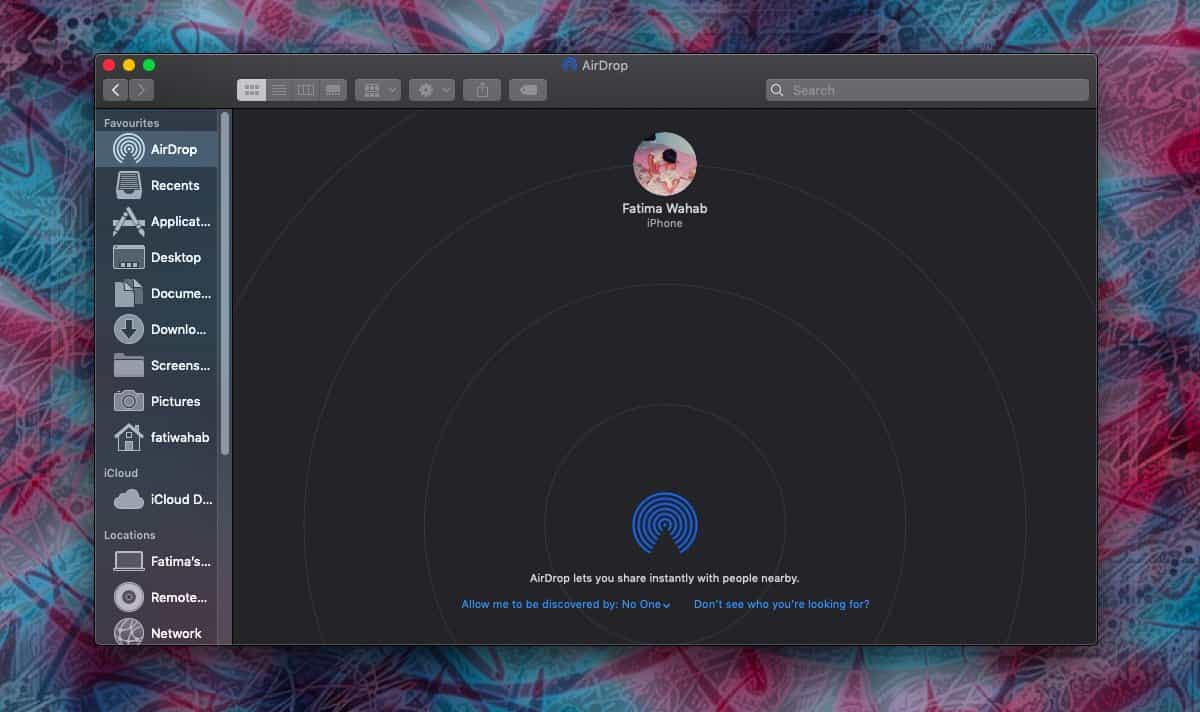
ตราบใดที่การรับไฟล์เป็นไปด้วยดีง่าย ไฟล์เมื่อส่งถึงคุณจะได้รับการยอมรับโดยอัตโนมัติ หากคุณต้องการ จำกัด ผู้ที่สามารถส่งไฟล์ให้คุณ จำกัด เฉพาะผู้ติดต่อของคุณ หากคุณดูที่ด้านล่างสุดของโฟลเดอร์ Airdrop คุณจะเห็นรายการแบบเลื่อนลง "อนุญาตให้ฉันค้นพบ" เปิดและเลือกผู้ที่สามารถส่งไฟล์ถึงคุณ
หรือคุณสามารถตั้งค่าเป็นไม่มีใครและตั้งเป็นรายชื่อติดต่อเฉพาะเมื่อคุณรู้ว่าคุณต้องรับไฟล์ น่าเสียดายที่โมฮาวียังไม่มีวิธีปิดการใช้งาน Airdrop อย่างสมบูรณ์
เมื่อคุณได้รับไฟล์คุณจะได้รับการแจ้งเตือน เกี่ยวกับมัน. ตามค่าเริ่มต้นไฟล์จะถูกบันทึกไว้ในโฟลเดอร์ดาวน์โหลด
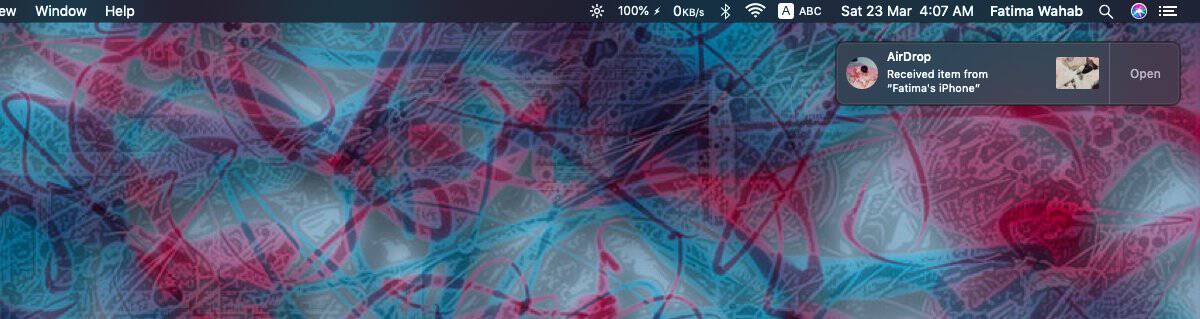
คุณสามารถคลิกการแจ้งเตือนเพื่อเปิดไฟล์ได้จากที่นั่นหรือคุณสามารถเปิดได้จาก Finder
หากคุณต้องการ "ปิดการใช้งาน" Airdrop ของคุณเท่านั้นทางเลือกในขณะนี้คือการปิดบลูทู ธ ซึ่งอาจไม่ใช่ตัวเลือกที่ใช้งานได้จริงหากคุณใช้แป้นพิมพ์เมาส์หรือ Magic Trackpad ของ Apple อุปกรณ์ทั้งสามนั้นยอดเยี่ยมมากและหากคุณมี iMac โอกาสที่คุณจะไม่สามารถใช้ระบบของคุณได้หากไม่มีพวกเขา สิ่งนี้ทำให้การปิดบลูทู ธ เป็นวิธีที่ใช้ไม่ได้เพื่อปิดใช้งาน Airdrop













ความคิดเห็น